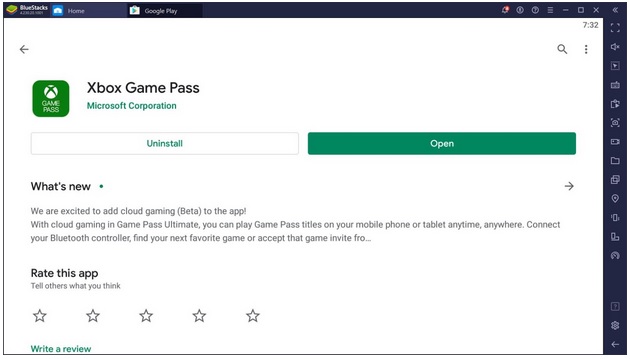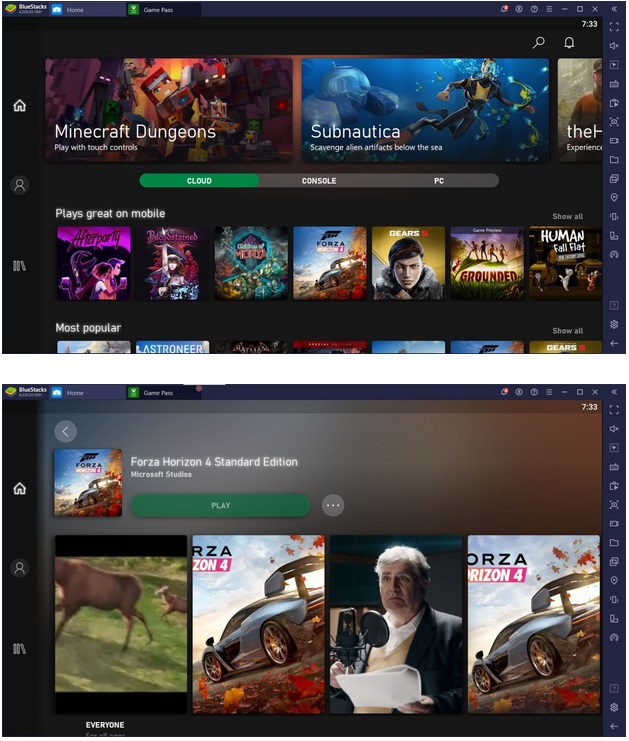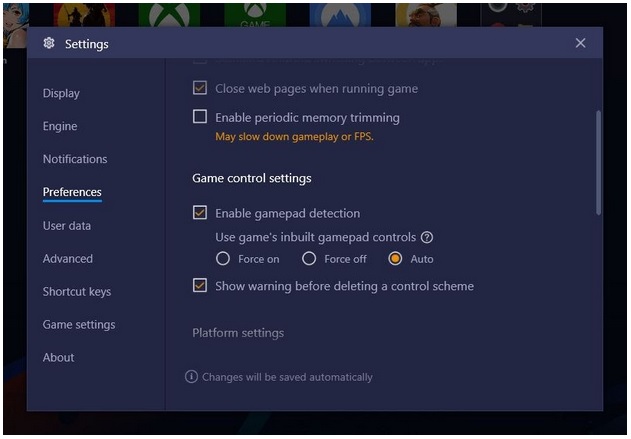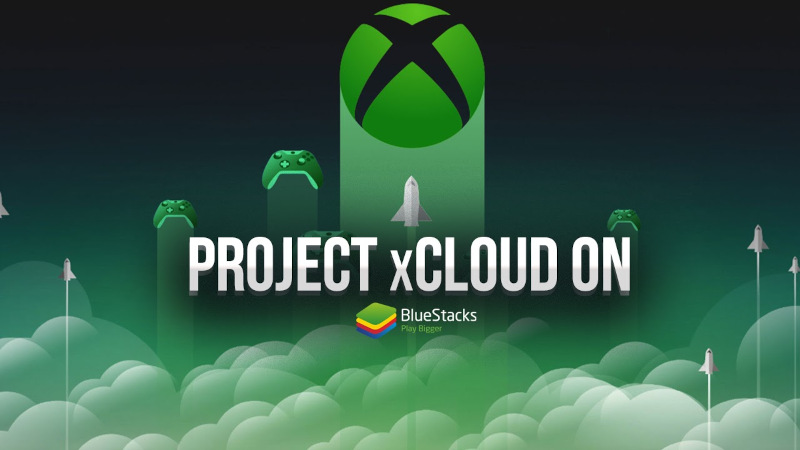
SCARICA BLUESTACKS PER PC
Il tanto atteso lancio di Project xCloud è finalmente alle porte, dandoci la possibilità di trasmettere in streaming i nostri giochi Xbox e Microsoft preferiti, direttamente dal cloud e senza dover possedere hardware potente e costoso. Ancora più importante, questa capacità si estende a chiunque abbia un telefono Android, poiché sarà in grado di trasmettere in streaming una selezione di oltre 150 giochi sui propri smartphone, consentendo loro di godersi i titoli AAA più grandi e cattivi letteralmente da qualsiasi luogo. Finché disponi di una buona connessione Internet e di un controller Bluetooth compatibile, sarai in grado di goderti questi fantastici giochi sul tuo dispositivo Android, incluso, ovviamente, BlueStacks.
Sebbene non siano i primi a immergersi nel settore dei servizi di cloud gaming, xCloud è decisamente un valido argomento per essere il migliore, finora. Elimina definitivamente le carenze di Stadia di Google portando un’ampia libreria per un semplice abbonamento mensile, senza dover pagare il software in aggiunta al canone mensile. Per non parlare delle promesse di giochi a latenza negativa . Scusa, dovevo farlo!
E vuoi conoscere la parte migliore? xCloud è completamente compatibile con BlueStacks, permettendoti di goderti sia Xbox che altri giochi per PC semplicemente abbonandoti al servizio Game Pass di Microsoft e senza dover possedere un PC potente o Xbox One.
Requisiti del servizio Project xCloud
Mentre l’abbonamento Xbox Game Pass ti dà già accesso a diversi giochi gratuiti per PC e Xbox, che puoi installare nelle rispettive piattaforme, il servizio di streaming ti consente fondamentalmente di goderti tutti questi giochi in un unico dispositivo. Tuttavia, per godere di questo fantastico vantaggio, avrai bisogno di una connessione Internet buona e stabile con una velocità di download di almeno 10 Mbps e un controller compatibile, preferibilmente un gamepad Xbox One.
Inoltre, questo servizio sarà disponibile in 22 paesi diversi nel lancio del 15 settembre:
|
Austria |
Francia |
Norvegia |
Svezia |
|
Belgio |
Germania |
Polonia |
Svizzera |
|
Canada |
Ungheria |
Portogallo |
UK |
|
Repubblica Ceca |
Irlanda |
Slovacchia |
stati Uniti |
|
Danimarca |
Italy |
Spagna |
|
|
Finlandia |
Olanda |
Corea del Sud |
E questo è fondamentalmente. Finché disponi di un telefono decente con Android 6 o versioni successive, oltre alle periferiche necessarie, puoi essenzialmente giocare a uno qualsiasi degli oltre 150 giochi sul tuo dispositivo mobile. Tuttavia, sebbene questo servizio sia fantastico, è un po ‘restrittivo nella compatibilità dei suoi dispositivi. Se usi xCloud su BlueStacks, tuttavia, puoi praticamente utilizzare qualsiasi controller USB compatibile e chiamarlo un giorno. Per non parlare del fatto che sarai anche in grado di giocare con la migliore risoluzione possibile e su uno schermo molto più grande.
Se hai mai desiderato giocare a Xbox e altri giochi per PC Microsoft sul tuo computer, con un unico canone di abbonamento mensile e con una vasta gamma di controller compatibili, BlueStacks è sicuramente la strada da percorrere.
Come accedere a Project xCloud su BlueStacks
Per accedere al servizio di streaming xCloud, devi prima iscriverti a Xbox Game Pass Ultimate. Se sei già abbonato, avrai già pieno accesso al nuovo servizio di streaming dal 15 settembre. Per commemorare il lancio, puoi effettivamente abbonarti a partire da $ 1 per il primo mese di prova, anche se è necessario pagare la tariffa standard di $ 15 al mese al termine del periodo di prova.
Dopo esserti iscritto, segui questi passaggi per avviare lo streaming del gioco su BlueStacks:
- Scarica l’ultima versione di BlueStacks dal sito Web BlueStacks ed esegui il programma di installazione. Al termine, l’emulatore verrà avviato automaticamente.
- Usa la barra di ricerca nella schermata iniziale per trovare l’app Xbox Game Pass nel Play Store. Potrebbe essere necessario fare clic su “Cerca in Google Play” se non si ottengono risultati nella prima pagina.
- Dopo aver installato l’app, avviala facendo clic sulla sua icona nella schermata principale di BlueStacks.
- Nell’app stessa, devi accedere con l’account con l’abbonamento Xbox Game Pass.
- Una volta autenticato, puoi avviare lo streaming di giochi su BlueStacks, inclusi i titoli per Xbox e PC, e riprodurli con qualsiasi gamepad compatibile.
Tieni presente che, come accennato prima, avrai bisogno di un gamepad compatibile per giocare a questi giochi. Preferibilmente, potresti ottenere un controller Xbox, Logitech o DualShock 4.
Come abilitare il rilevamento del gamepad su BlueStacks
Far riconoscere a BlueStacks il tuo controller è semplice: dopo averlo collegato al tuo PC / laptop, puoi abilitare il rilevamento del gamepad su BlueStacks tramite “Impostazioni> Preferenze> Impostazioni di controllo del gioco> Abilita rilevamento del gamepad” . Prova l’ impostazione Forza in se il controller non viene rilevato. Tieni presente che potresti dover riavviare BlueStacks se l’emulatore non riconosce il gamepad se lo hai collegato mentre era in esecuzione.
Il servizio di cloud gaming di Microsoft xCloud è sicuramente una manna dal cielo per coloro che vogliono godersi una vasta libreria di giochi AAA e indie su un singolo dispositivo, senza nemmeno dover rompere la banca acquistando una Xbox o avendo un potente PC da gioco. Da Halo MCC, che ha tutto il divertimento di Halo che puoi immaginare, a Resident Evil 7, Gears 5, Forza Horizon 4 a giochi indie come Tell Me Why e Untitled Goose Game, c’è qualcosa per stuzzicare la fantasia di tutti. La ciliegina sulla torta già gigantesca è l’inclusione di EA Play di Holiday 2020 che porterà franchise di giochi come NBA, FIFA, Titanfall, Madden e Sims nella tua libreria di giochi. Non viene definito il miglior servizio di gioco per nessun motivo. La libreria di giochi è una testimonianza di quanto Microsoft sia amichevole per i consumatori dopo aver praticamente perso l’ultima generazione di guerre tra console.
Se hai un telefono, un gamepad e un abbonamento Xbox Game Pass Ultimate, puoi divertirti con questi giochi ovunque. O meglio ancora, scaricalo su BlueStacks e goditeli sul tuo PC con un monitor più grande e senza doversi preoccupare di nient’altro.
Speriamo che questa breve guida abbia aiutato a configurare xCloud su BlueStacks. Ti stai già godendo i giochi in streaming sul tuo PC direttamente dal Cloud? Sentiti libero di lasciare i tuoi commenti o feedback nella sezione sottostante.